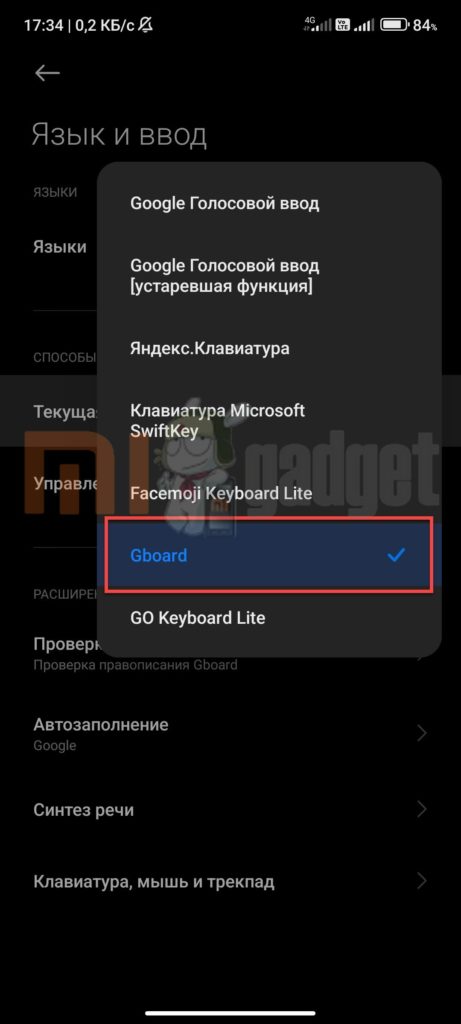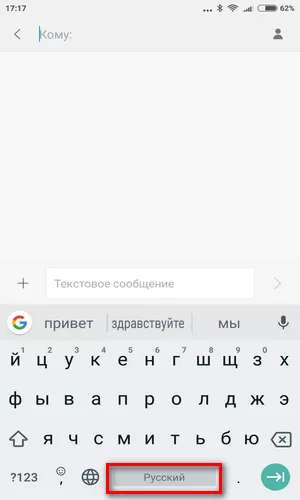Когда человек только начинает пользоваться смартфоном Xiaomi, у него нередко возникают вопросы по функциональным особенностям выбранного устройства. Перечень возникающих вопросов обширен, причем особенно часто новички спрашивают, как поменять клавиатуру на Xiaomi, а также где лучше скачать и как настроить клавиатуру Xiaomi. Вопросы действительно актуальны. Если не знать, как менять раскладку клавиатуры, то не получится даже нормально заполнить информацию о контактах или написать SMS на нужном языке. Поэтому сегодня мы расскажем, как поменять клавиатуру на телефоне Xiaomi через базовые настройки смартфона. Дополнительно рассмотрим особенности настройки клавиатуры, ответив на самые популярные тематические вопросы.
Как поменять клавиатуру на Xiaomi через настройки телефона
Далее приведенная инструкция актуальна для всех смартфонов Xiaomi. Вне зависимости от того, на каком телефоне надо поменять клавиатуру – на Xiaomi Redmi Note 8 Pro, Mi 10 Pro или на других смартфонах – алгоритм действий не меняется:
- откройте настройки телефона;
- перейдите в «Расширенные настройки»;
- выберите подраздел «Язык и ввод»;
- перейдите к меню «Способы ввода»
- нажмите на строку «Текущая клавиатура»;
- выберите подходящий вариант.
В некоторых случаях названия разделов могут незначительно отличаться. При необходимости нужное меню легко найти через встроенный поиск.
Отметим, что пользователь вправе активировать одну из предустановленных клавиатур либо скачать любой понравившийся аналог из Google Play. О популярных вариациях клавиатур расскажем в следующем разделе.
Как выбрать и где скачать клавиатуру Xiaomi
Каждая разновидность клавиатуры характеризуется определенными удобствами, поэтому выбор идеального варианта зависит исключительно от предпочтений конкретных пользователей. Далее рассмотрим наиболее востребованные виды клавиатур, представленные в Play Market.
- Swiftkey Keyboard. Хороший вариант для оперативного ввода больших объемов текста. Приложение автоматически запоминает часто используемые слова и фразы, впоследствии предлагая их быстрый ввод. Присутствует проверка правописания. Реализована поддержка всех популярных языков. В наличии около сотни вариаций оформления клавиатуры
- Клавиатура Gboard. Официальная разработка компании Google, предустановленная практически на всех смартфонах, работающих на базе Android. Преимуществами клавиатуры является поддержка нескольких способов ввода – стандартного, непрерывного, голосового и рукописного. Клавиатура поддерживает все востребованные языки мира.
- Smart Keyboard. Так называемая умная клавиатура с большим количеством шаблонов, полноценным режимом T9, голосовым набором и другими полезными опциями. Разработчик предлагает скачать клавиатуру для Xiaomi и других телефонов в двух версиях (платной и бесплатной), незначительно отличающихся функционалом.
- Fleksy. Очень быстрая и многофункциональная клавиатура. Главным плюсом разработки считается поддержка 50 языков, тысяч смайликов и множества мини-приложений, дополняющих функционал клавиатуры. Также разработчик делает акцент на то, что клавиатура не шпионит за пользователями. Впрочем, подтвердить или опровергнуть такой факт достаточно сложно.
- Cheetah Keyboard. Основными достоинствами этого приложения является красочность оформления и скорость ввода. Софт поддерживает опцию продвинутого прогнозирования, а также несколько умных функций (в том числе «Поиск» и «Ответ»). Особенностью программы является опция набора текста в 3D формате.
Если вы хотите поменять клавиатуру на телефоне Xiaomi на один из вышеописанных вариантов, то просто скачайте нужный софт из Play Market, после чего активируйте его в соответствии с инструкцией из первой части статьи.
Кстати, в магазине Google есть еще немало интересных клавиатур. Если тема интересна – загляните в маркет и найдите другие популярные решения через поиск – по запросам «клавиатура» или «keyboard». Наверняка найдете несколько интересных, но неупомянутых нами решений.
Как поменять раскладку клавиатуры на Xiaomi
Если в процессе набора сообщения (например, в SMS или при переписке в социальных сетях) по умолчанию активируется неподходящий язык, то воспользуйтесь нижеприведенной инструкцией по переключению раскладки клавиатуры на телефонах Xiaomi.
Включить на Xiaomi русскую клавиатуру (или, наоборот, английскую) можно двумя способами:
- Нажмите на клавиатуре значок глобуса (находится слева от пробела).
- Зажмите пробел на несколько секунд, а затем выберите требуемый язык.
Оба способа равнозначны и позволяют почти мгновенно поменять раскладку клавиатуры на Xiaomi и любых других телефонах на MIUI и чистой версии Android.
Как настроить клавиатуру на Xiaomi: популярные вопросы
Далее перейдем к формату «вопрос-ответ», в рамках которого рассмотрим несколько нюансов настройки клавиатуры Xiaomi Redmi, Mi и прочих телефонов упомянутого бренда.
1. Как отключить вибрацию на телефоне Xiaomi?
Достаточно зайти в настройки нужной клавиатуры и сделать неактивной опцию «Виброотклик клавиш» (в некоторых версиях «Вибрация»).
2. Как отключить T9 (автоматическое исправление)?
Нужно перейти в настройки клавиатуры, найти функцию автоисправления и переместить ползунок напротив нее влево.
3. Как удалить клавиатуру на Xiaomi?
Надо зайти в список приложений, найти требуемый софт и удалить его нажатием соответствующей кнопки.
Подробнее о том, как настроить клавиатуру на Xiaomi (на примере клавиатуры Gboard), можно узнать в представленном видеообзоре.
В MIUI (ОС, которая устанавливается на аппараты производства Xiaomi) по умолчанию используется Gboard Keyboard от Google. Однако функционал приложения устраивает далеко не всех пользователей. Поэтому многие владельцы стремятся поменять клавиатуру на андроиде Xiaomi, выбрав альтернативный вариант из тех, что предлагаются в Google Play. В данном материале мы рассмотрим лучшие альтернативные варианты для Xiaomi, а также расскажем о том, как поменять клавиатуру на телефоне Xiaomi, Redmi или POCO.
Навигация по странице
- Лучшие альтернативные клавиатуры
- Microsoft SwiftKey
- Gboard от Google
- Яндекс. Клавиатура
- GO Keyboard
- Facemoji Lite Keyboard
- Как поменять клавиатуру на Xiaomi
- Как поменять язык клавиатуры Xiaomi
- Заключение
Лучшие альтернативные клавиатуры
Перед тем, как поменять клавиатуру на Сяоми, нужно определиться с тем, какая будет установлена взамен стандартной. В Google Play достаточно много альтернативных приложений от различных разработчиков. Но далеко не все они заслуживают внимания, а некоторые и откровенно следят за текстом, который вводит пользователь. Мы отобрали наиболее интересные, функциональные и безопасные предложения, которые без проблем можно установить на Xiaomi, Redmi и POCO.
Microsoft SwiftKey
Ссылка: https://play.google.com/store/apps/details?id=com.touchtype.swiftkey&hl=ru&gl=US.
Красивая и аккуратная клавиатура от компании Microsoft, которая по стилю подойдёт практически к любому девайсу. Имеет огромное количество гибких настроек, множество тем оформления и систему непрерывного ввода. Помимо этого, программа совершенно бесплатна, имеет большое коммьюнити, в котором всегда окажут поддержку новичку. Реклама в данном приложении полностью отсутствует. После установки нужно будет выдать приложению необходимые разрешения для того, чтобы оно смогло функционировать нормально. В плане безопасности никаких очевидных проблем нет. Работает клава максимально быстро и чётко реагирует на тапы пользователя.
Gboard от Google
Ссылка: https://play.google.com/store/apps/details?id=com.google.android.inputmethod.latin&hl=ru&gl=US.
Это та самая клавиатура, которая в последнее время устанавливается на Xiaomi, Redmi и POCO по умолчанию. Она идеально оптимизирована для MIUI и Android 12, имеет большое количество цветовых тем (можно даже создать новые), практически идеально работает со словарями и поддерживает технологию быстрого ввода. Если по какой-то причине в вашем Xiaomi она отсутствует, то установить её можно без проблем – она имеется в Google Play. Многие предпочитают именно этот вариант, поскольку он идеально вписывается в Android. Программа напрочь лишена рекламного контента и является совершенно бесплатной. Но Google собирает данные о пользователях. Делается это в целях улучшения качества продуктов и демонстрации таргетированной рекламы.
Яндекс. Клавиатура
Ссылка: https://play.google.com/store/apps/details?id=ru.yandex.androidkeyboard&hl=ru&gl=US.
Это приложение идеально подойдёт тем, кто любит пользоваться сервисами Яндекса. У данной клавиатуры большое количество настроек, а также расширенный функционал. Доступен быстрый ввод, а также есть кнопка доступа к переводчику. При желании можно включить голосовой ввод, который работает на мощностях фирменного голосового помощника Алиса с ИИ. Есть огромное количество тем оформления, а также возможность создать собственную тему. ПО идеально работает с русскоязычным словарём и способно распознавать даже сленг. Приложение расходует умеренное количество оперативной памяти и способно быстро работать при любых условиях. Скачать можно в Google Play.
GO Keyboard
Ссылка: https://play.google.com/store/apps/details?id=com.jb.gokeyboard&hl=ru&gl=US.
Одна из старейших кастомных клавиатур в Google Play. Наряду с GO Launcher она появилась на маркете ещё во времена Android 2.3. На сегодняшний день приложение претерпело много изменений и для него стало ещё больше тем оформления. Однако это первая платная клавиатура в нашем списке. Бесплатная версия ограничена по функционалу и имеет рекламный контент. Что касается тем, то бесплатными являются только самые простые варианты. Чем круче оформление – тем дороже оно стоит. Зато в GO Keyboard огромное количество настроек: можно настраивать не только внешний вид, но и поведение, а также другие опции. Однако русских словарей нет – их придётся создавать самостоятельно (хорошо, что приложение неплохо обучается). В остальном проблем никаких нет.
Facemoji Lite Keyboard
Ссылка: https://play.google.com/store/apps/details?id=com.facemoji.lite.indian&hl=ru&gl=US.
Клава, которая заточена на работу с эмоджи. По большей части она предназначена для тех, кто всегда хочет оставаться в тренде. Консерваторам от техники она никак не подойдёт, так как строгих тем оформления там крайне мало. Зато для молодёжи это приложение просто must have. Это одна из немногих клавиатур, которые полностью можно настроить под себя. Но только в оплаченной версии. Бесплатная имеет серьёзные ограничения функционала и рекламный контент. Впрочем, ценники у разработчика демократические. Скачать приложение можно из Google Play без проблем. Для того, чтобы оценить возможности хватит и бесплатной версии. А потом, если вдруг продукт понравится, можно будет его приобрести. Никакого триального периода здесь нет.
Как поменять клавиатуру на Xiaomi
Предположим, что вы уже выбрали альтернативный вариант и даже установили её. Теперь её нужно активировать для того, чтобы она запускалась по умолчанию во время набора текста. Для этого придётся воспользоваться настройками MIUI. Сама процедура достаточно проста и не требует от пользователя каких-то редких навыков. Алгоритм подходит для MIUI разных версий, поэтому его можно считать универсальным.
Смена клавиатуры в Xiaomi:
- Запустите настройки телефона при помощи соответствующей иконки.
- Перейдите в раздел «Расширенные настройки».
- Тапните по пункту «Язык и ввод».
- Нажмите пункт «Текущая клавиатура».
- Выберите нужный вариант обычным тапом.
Вот так просто можно поменять клавиатуру на телефоне Xiaomi Redmi. Причём нет разницы, какое именно приложение для ввода текста было установлено. Стоит заметить, что если удалить установленную программу, то в настройках клавиатура по умолчанию переключится на стандартный вариант (например, на Gboard). Поэтому для возврата варианта по умолчанию достаточно удалить альтернативную клавиатуру. Либо же проделать все вышеописанные действия и выбрать нужный метод ввода текста.
Как поменять язык клавиатуры Xiaomi
Часто после установки новой клавиатуры пользователь не знает, как сменить на ней язык. Конечно, всё зависит от конкретного приложения, но в альтернативных вариантах в большинстве случаев используется свайп по кнопке пробела. Если же используется Gboard, то там есть отдельная кнопка для переключения языка: она имеет пиктограмму глобуса.
Также сменить язык можно в настройках клавиатуры. Но это займёт достаточно много времени. Если не требуется установка каких-либо альтернативных языков, то трогать настройки вообще не рекомендуется. Впрочем, дополнительные языки в Gboard могут установиться автоматически в зависимости от выбранного региона.
Заключение
Теперь вы знаете, как поменять клавиатуру на Xiaomi Redmi. Возможно, альтернативный вариант вам понравится больше. Для активации скачанной клавиатуры просто воспользуйтесь нашей инструкцией. Если выполнять всё в точности до последнего пункта, то никаких проблем возникнуть не должно.
- Варианты клавиатур
- Изменение раскладки
- Замена при вводе
Для удобства пользователей Смартфонов Xiaomi производитель предусмотрел возможность установки различных вариантов клавиатур, каждая из которых обладает собственными преимуществами и недостатками. Вы можете воспользоваться предустановленными вариантами, либо скачать и установить те, которые вам больше понравятся.
Виды клавиатур
- SwiftKey. Так как смартфон работает на стандартной оболочке MIUI 9, то его владельцу автоматически становится доступна такая раскладка клавиатуры для Xiaomi, как SwiftKey. Она характеризуется гибкими и удобными настройками, возможностью подобрать подходящий вариант стилей из солидного каталога, включения функций виброотклика, автоисправления и другими приятными бонусами.
- Gboard. Это приложение является обязательным элементом Android, а разработано оно с привлечением компании Google. Оно привлекательно простотой и строгостью внешнего облика. В клавишной панели можно переключать языки, выбирать символьную и буквенную раскладку. По мнению пользователей, доступ к основным функциям приложения организован очень продуманно и эргономично;
- Голосовой ввод. Является незаменимой вещью, если нужно найти информацию, а возможности набрать текст вручную нет. Для удобства можно включить озвучивание результатов, выбрать подходящий язык, активировать фильтр нецензурных слов и пр.
- Клавиатуры из Play Маркета. Они представлены достаточно широко, поэтому выбирайте те, которые вам подходят по характеристиками и функционалу, а потом устанавливайте.
Как поменять раскладку
При покупке телефона Сяоми, установленная на нам клавиатура может вам по каким-то причинам не подойти или же в нем будет установлен китайский язык. В обоих случаях придется совершить ряд действий для того, чтобы сделать набор текста удобным именно для вас.
Как переключить раскладку клавиатуры на Xiaomi? Для этого воспользуйтесь нашей инструкцией:
- Войдите в меню «Настройка» (выглядит как шестеренка на главном экране. Также можно потянуть за шторку уведомления;
- В блоке «Система и устройство» Выберите «Дополнительно» и нажмите на «Язык и ввод»;
- В меню вы найдете название клавиатуры, которая активна в настоящий момент. Нажав на него, вы сможете выбрать альтернативный вариант, например, Gboard, SwiftKey и пр.;
Как поменять клавиатуру на Сяоми при вводе
Существует два наиболее простых способа ее смены:
- При наборе сообщения вы увидите, что в нижней части располагается значок в виде глобуса. На него следует нажать и удерживать его в течение нескольких секунд.
В открывшемся подменю будут представлены доступные способы ввода. Их активация происходит путем нажатия на нужный вариант.
- Находясь в меню набора сообщений, нажмите на пробел в течение пару секунд.
Вскоре появится окно, где будут отображены текущие способы ввода букв, а вам остается активировать подходящий именно вам.
Содержание:
- Gboard
- Facemoji
- как выбрать клавиатуру по умолчанию
- Как включить звук и вибрацию
- Как отключить Т9
В этой статье я покажу как добраться до настроек клавиатуры на смартфоне Xiaomi (Redmi) с прошивкой MIUI 11, в которой расположение меню и их внешний вид претерпели изменения.
Пользоваться клавиатурой на Xiaomi возможно без дополнительной модификации, она полностью функциональна, но, после подстройки её под собственные интересы и удобство она преобразится, и, главное – станет для вас гораздо удобнее и практичнее.
Я использую клавиатуру Gboard, которую возможно установить из магазина Play маркет.
Войдите в общие настройки Xiaomi, пролистайте список до пункта «Расширенные настройки».
Выберите строку «Язык и ввод».
В MIUI 11 появилось новое меню «Управление клавиатурами».
В списке вы увидите установленные на телефон клавиатуры, в моём случае это стандартная Facemoji, которую невозможно удалить из-за того, что она часть прошивки, но она отключается. И Gboard, которой я пользуюсь каждый день.
Под каждой из клавиатур теперь расположена кнопка «Настройки», которая ведёт к глубины опций программы.
Перед нами список возможностей Gboard, я остановлюсь на самых главных. Первое – количество языков, я выбрал русский и английский. Если нажать на голубую кнопку «Добавить клавиатуру» вы сможете добавить любой язык и отдельную раскладку для него.
Если нажать на строку «Настройка» мы попадём в основное меню, тут обратите внимание на строки:
- Ряд цифр – закрепляет цифры выше букв на клавиатуре;
- Показывать переключатель языков – включите, это важно, так вы сможете переключаться между английским и русским вводом, нажав на иконку «Глобус», который расположен слева от кнопки «Пробел».
Обратите внимание на опцию «Непрерывный ввод», которая отвечает за набор слов не отрывая палец от кнопок, нажимая их как обычно, а водя по ним последовательно. При известной сноровке этот метод позволяет набирать слова гораздо быстрее традиционного.
Чтобы добраться до настроек Facemoji – активируйте её, после чего Разблокируется кнопка «Настройки» под ней.
В нижнем правом углу нажмите на иконку «Шестерёнка».
Тут всё очень похоже на то, что я описывал для Gboard. Основными пунктами остаются «Языки» и «Ввод».
Внимательно изучите возможности, по умолчанию они включены и так, использовать Facemoji комфортнее, однако, если вы хотите, отключите любые из опций.
Вернуться к содержанию
Об авторе: MiMaster
Привет, меня зовут Тимур. Я с детства увлекался компьютерами и IT-Индустрией, мне это нравится, это моя страсть. Последние несколько лет глубоко увлёкся компанией Xiaomi: идеологией, техникой и уникальным подходом к взрывному росту бизнеса. Владею многими гаджетами Xiaomi и делюсь опытом их использования, но главное — решением проблем и казусов, возникающих при неожиданных обстоятельствах, на страницах сайта mi-check.ru
Иногда владельцы китайских смартфонов не знают, каким образом можно поменять клавиатуру на Xiaomi. Но справиться со стандартными настройками можно с помощью специальных приложений, которые можно скачать через Play Market. Поэтому решение сменить текущую раскладку на новую в случае с Андроид устройствами не составит проблем.
Содержание
- Какие клавиатуры бывают на Xiaomi
- Как поменять клавиатуру
- Настройки клавиатуры
- Как сменить клавиатуру
- Какую выбрать и где взять
- Как поменять клавиатуру в MIUI
- Какую клавиатуру выбрать
- Настройки клавиатуры
- Как поменять клавиатуру в MIUI
- Какую клавиатуру выбрать: виды
Совершая выбор виртуальной клавиатуры, важно помнить, что существует целая коллекция разных вариантов для моделей Ксиоми.
Каждый комплект отличается особыми характеристиками и удобными функциями.
Среди самых популярных аналогов, которые используются на телефоне Redmi 4x и Mi, стоит подчеркнуть:
- Swiftkey Keyboard. Необходима для моментального ввода текста, автоматического запоминания использованных ранее слов и исправления ошибок. Заодно приложение предлагает целые фразы, что существенно упрощает процесс создания сообщений.
- Gboard. Очередная стандартная утилита для ввода текста. Она изначально установлена по умолчанию на большинстве смартфонов, работающих на базе Android. По функциям повторяет Swiftkey и всегда оставляет доступ к часто используемым словосочетаниям.
- Smart Keyboard. Среди главных плюсов данной подборки выделяют компактные шаблоны, русский режим Т9, смену дизайна, подбор популярных словосочетаний, а также функцию голосового ввода. Хорошим бонусом станет широкий ассортимент эмоджи, который периодически обновляется.
- Fleksy. Альтернативное оформление клавиш позволяет не просто вводить текст, но и параллельно искать информацию в интернете, скачивать картинки и файлы, отправляя их собеседнику. Заодно приложение имеет персональный словарь, откуда текст или раскладка дополняют новыми значениями и фразами для быстрого исправления ошибок.
- Adaptxt. Еще одна умная клавиатура с широким спектром возможностей, которую также можно скачать через официальный магазин приложений бесплатно. В эту программу внедрены современные словари, благодаря которым можно определять даже сленг при любой попытке изменить форму или допущенных ошибках в написании.
Благодаря упомянутым приложениям владелец смартфона Miui имеет возможность периодически менять вид клавиатуры и устанавливать расположение главных элементов как угодно.
В перечень популярных вариантов для раскладки также входят Cheetah Keyboard, GO Keyboard и Яндекс.Клавиатура.
Как поменять клавиатуру
Алгоритм, который позволяет сменить текущую клавиатуру, теперь стал максимально упрощенным. Пользователю Ксиоми достаточно действовать согласно заданному плану:
- Найти в меню смартфона вкладку «Настройки».
- Выбрать пункт «Система и управление».
- Потом перейти в раздел «Расширенные настройки».
- Кликнуть на графу «Языки ввода» (можно через поиск).
- Задать команду «Способы ввода».
- Активировать используемую в системе раскладку.
- В открывшемся списке найти русскую клавиатуру.
Обновить стандартную клавиатуру на другой вариант в устройстве Сяоми несложно. Главное — заранее загрузить на телефон приглянувшиеся дизайны на нужном языке и при выборе найти их в перечне настроек.
Настройки клавиатуры
Чтобы кастомизировать внешний вид клавишной панели, в телефонах Сяоми при базовой комплектации установлены 2 типа клавиатур: Google и SwiftKey. Сменить центральный формат раскладки можно в главном меню (в аналогичном разделе, где меняется язык ввода — «Текущая клавиатура»).
Как вариант, можно поставить любую другую панель клавиш, просто скачав ее из Google Play для своего Редми.
Чтобы совершить замену языка и раскладки есть 2 метода:
- нажать специальную кнопку в виде глобуса (слева/справа от пробела);
- нажать клавишу пробела и удерживать ее 1-5 секунд;
Если необходимо добавить новый язык, перейдите к настройкам смартфона в клавиатуре.
В меню следует найти пункт с используемыми языками, выбрать из предложенного перечня подходящую версию и установить ее как основную на устройстве.
Как убрать вибрацию
Окончательно настроить функциональность телефона позволит правильная регулировка режима вибрации. Оптимизировать этот процесс получится напрямую через встроенные параметры телефона или самого приложения:
- Вернитесь к меню «Язык и ввод».
- Найдите подпункт «Виброотклик клавиш».
- Снимите в этом пункте галочку, если необходимо удалить вибрацию непосредственно
Отключить отклик в виде вибрации сенсорных клавиш просто. Стоит зайти в настройки смартфона и в подразделе «Персонализация» выбрать пункт «Звук & вибрация». В новом окне находите команду «Виброотклик» и из предложенных вариантов утвердить состояние «Выключен».
В дальнейшем, совершая ввод слова через сенсорные клавиши, никакой отдачи ощущать владелец при эксплуатации смартфона не будет. Единственное исключение — вибрация останется на сканере отпечатков пальцев, который может быть установлен, как отдельный элемент с центральной клавишей «Home» (как в смартфоне Ксиаоми Mi 5).
Многие владельцы китайских смартфонов не знают, как поменять клавиатуру на Xiaomi. Сделать это можно при помощи пары кликов. Необходимо скачать ее из Плей Маркета и через настройки установить на телефон. Разобраться в инструкции сможет даже неопытный и начинающий пользователь.
Как сменить клавиатуру
Чтобы сменить клавиатуру на своем устройстве Сяоми, необходимо придерживаться следующего алгоритма:
- Открыть меню настроек на аппарате;
- Зайти в раздел «Система и управление», «Расширенные настройки»;
- Далее выбрать «Язык и ввод»;
- Тапнуть по строке «Способы ввода», нажать используемую на настоящий момент клавиатуру;
- После появится перечень других установленных на гаджете. Надо сделать выбор одной из них.
Какую выбрать и где взять
Есть огромное количество разных клавиатур для китайских телефонов Сяоми. Каждая обладает своими преимуществами и уникальными функциями. Самые распространенные, используемые на моделях Redmi и Mi:
- Swiftkey keyboard. Этот вид предназначен для быстрого ввода текста с клавиш. Имеется функция запоминания введенных слов. Основное преимущество — быстрое исправление ошибок при вводе. Также приложение подбирает целые фразы, что значительно сокращает время при написании сообщений. Установить можно из Гугл Плей Маркета;
Клавиатура SwiftKey Developer: SwiftKey Price: Free
- Gboard. Стандартная утилита для ввода текста. Установлена по умолчанию на устройствах, работающих на ОС Андроид. Функции похожи на предыдущий вариант;
Gboard – Google Клавиатура Developer: Google LLC Price: Free
- Facemoji Keyboard. Отличительная черта — яркость и красочное оформление. Имеется возможность делать замену дизайна клавиатуры самостоятельно, используя сохраненные в галерее изображения, фото и выбирая цвет;
Facemoji эмодзи клавиатура облегченная Developer: Facemoji Emoji Keyboard & Keyboard Theme Price: Free
- Smart Keyboard. Главные плюсы: использование компактных шаблонов, русский режим Т9, возможность изменять внешнего вида, подбор популярных словосочетаний, функция голосового ввода, быстрая смена языка, исправление ошибок, ассортимент эмоджи, прогноз набора слов.
Smart Keyboard Pro Developer: Dexilog Price: 99,00 ₽
Есть, конечно, и другие варианты. Из популярных:
- Cheetah Keyboard;
- GO Keyboard;
- Яндекс.Клавиатура.
Скачать можно как с официального магазина Google Play Market, так и со сторонних ресурсов.
Содержание
Как поменять клавиатуру в MIUI
Прошивка MIUI, которая используется для смартфонов на основе операционной системе Android, не усложнит смену клавиатуры на устройстве.
Пошаговая инструкция:
- Зайдите в настройки смартфона, пункт «Система и устройство».
- Выберите «Дополнительно».
- Далее — «язык и ввод».
- Внутри него есть подпункт «Клавиатура и способы ввода».
- Выберите «Текущая клавиатура». После этого всплывёт меню с доступными вариантами для смены, из которых Вам нужно выбрать подходящую.
Если среди предложенных вариантов не оказалось того, что вам подходит, скачайте тему оформления клавиатуры в Play Market.
В разных смартфонах основное меню настройки гаджета может отличаться.
Какую клавиатуру выбрать
В Play Market можно скачать множество вариантов клавиатур для Xiaomi.
Лучшие среди них:
- Swiftkey keyboard;
- Facemoji Keyboard;
- Smart Keyboard;
- Fleksy;
- Adaptxt;
- Gboard.
Разберём каждую клавиатуру отдельно и посмотрим на плюсы и минусы.
Swiftkey keyboard
Это приложение имеет стандартный набор функций, которые мы не будем рассматривать, и обратимся только к самым интересным из них:
- поддерживает более 80 языков;
- если в списке активных языков установить русский, приложение скачает дополнительную базу, которая поможет исправлять ошибки в написанном тексте;
- клавиатура может изменить стиль написанного текста на основании Ваших же сообщений в социальных сетях;
- Вы можете печатать без отрыва пальцев от клавиш. Движения будут отражаться в виде цветной линии, а приложение выдаст возможные варианты слов. Также текст можно вводить и корректировать с помощью специальных жестов;
- Вы можете персонализировать дизайн приложения. Для этого в Swiftkey keyboard установлено более 70 вариантов тем. Но если Вам этого не хватит, можно скачать другиетемы в Play Market.
Не поддерживает украинский язык!
Facemoji Keyboard
Основная особенность приложения – дать пользователю огромный выбор эмодзи. Их в программе более 3500! Использовать их можно в этих мессенджерах и соцсетях:
- Facebook;
- Instagram;
- Вконтакте;
- Twitter;
- WhatsApp;
- Viber.
Это одно из лучших эмодзи-приложений, которое имеет высокий рейтинг на Play Market и более 500 тысяч скачиваний. В остальном клавиатура вполне стандартна. Стоит отметить, что в ней есть голосовой набор и поддержка файлов в формате gif (анимация).
Клавиатура имеет интересную особенность: она может автоматически включиться при смене локации или во время поездки заграницу.
Из минусов можно отметить невозможность отключения режима T9 и отсутствие некоторых знаков.
Smart Keyboard
Удобное приложение с большим набором встроенных эмодзи. Особенности программы:
- есть несколько режимов работы вибрации;
- русская раскладка может идти в три или четыре ряда;
- есть возможность ввода текста при помощи жестов;
- в программе есть строка, в которой отражаются последние действия пользователя;
- перейти на другой язык можно свайпом или нажатием отельной кнопки.
Клавиатура достаточно удобная в использовании. Единственный минус приложения – оно платное. Но цена невысокая, поэтому вполне можно его позволить себе.
Fleksy
Приложение создано для любителей минималистичного дизайна. Вы можете поменять тему, но каждый из предложенных вариантов будет отличаться аккуратностью и отсутствием крикливых цветов и форм.
У клавиатуры есть и другие особенности:
- возможность отправлять сообщения, оставаясь незамеченным для других пользователей мессенджера или соцсети;
- добавление gif в переписку;
- возможность установки строки поиска на клавиатуре;
- режим написание текста с помощью жестов;
- большие возможности для персонализации настроек программы;
- отсутствие ввода текста при помощи свайпа.
И снова минус приложения — оно платное. Хотя есть пробный период в 30 дней, в течение которых можно решить, стоит ли клавиатура того, чтобы тратить на неё деньги.
Adaptxt
Прекрасное приложение для русскоязычных пользователей. В программе есть встроенный словарь, который вы сможете пополнять в процессе использования.
Другие особенности клавиатуры:
- режим «инкогнито», при включении которого клавиатура не будет запоминать введённые слова;
- словарь пополняется теми, которые Вы использовали в соцсетях, мессенджерах и в электронной почте;
- если дать приложению доступк местоположению, оно может помогать при вводе запроса в поисковиках. Например, при запросе «купить смартфон в…» программа предложит название населённого пункта, в котором Вы сейчас находитесь.
У Adaptxt есть и минусы:
- отсутствие возможность сделать индивидуальный дизайн (только смена цвета фона);
- отсутствие эмодзи и анимаций;
Приложение Adaptxt бесплатное, но если Вы захотите получить его расширенную версию, придётся заплатить.
Gboard
Эту клавиатуру разработала компания Google. Её главная особенность — встроенный поиск.
Основной набор функций этого приложения не сильно отличается от остальных, но есть и кое-что интересное:
- возможность набора одной рукой. Функция, придуманная для владельцев больших смартфонов. Нажмите специальную кнопку на клавиатуре, и её размер изменится;
- раскладка с постоянной строкой чисел;
- клавиша пробела как тачпад. Если нужно вернуться к определённой части текста, Вы можете нажать пробел и свайпать вправо или влево, и курсор будет плавно передвигаться по набранному тексту;
- двойное нажатие пробела ставит точку;
- возможность писать дроби;
- удаление нежелательных слов из словаря приложения;
- голосовой поиск.
Учитывая то, что все клавиатуры имеют схожий набор функций, выбор конкретного приложения зависит от Ваших привычек и предпочтений.
Настройки клавиатуры
Как сменить язык и раскладку
Есть два способа сменить язык:
- нажатие специальной кнопки в виде глобуса (чаще всего она находится слева или справа от пробела);
- продолжительное нажатие пробела.
Если вам необходимо добавить новый язык в клавиатуру, перейдите к настройкам клавиатуры. В меню выбранной клавиатуры будет пункт с используемыми языками. Выберите его и добавьте необходимый язык.
Как убрать вибрацию
Это можно сделать через настройки телефона или настройки самого приложения. В первом случае вернитесь к меню «Язык и ввод», и найдите там подпункт «Виброотклик клавиш». Снимите галочку напротив этого пункта, и вибрация при наборе текста пропадёт.
Если Вы хотите убрать функцию через меню приложения, зайдите в его настройки — «Звук и вибрация». В нём Вы также найдёте функцию «Виброотклик клавиш», напротив которой нужно снять галочку.
Вы можете использовать встроенную клавиатуру, а можете скачать дополнительное приложение, если хотите расширить функционал своего гаджета.
Как поменять клавиатуру на Xiaomi? Достаточно скачать подходящее приложение из маркета и изменить текущую клавиатуру в настройках. В статье мы рассмотрим инструкцию, как поменять клавиатуру на смартфонах китайского производителя, а также расскажем о самых популярных приложениях.
Как поменять клавиатуру в MIUI
Процесс смены текущей клавиатуры максимально упрощен. Пользователю достаточно выполнить следующие манипуляции:
- Переходим в настройки.
- Выбираем пункт «Система и управление», далее щелкаем на раздел «Расширенные настройки».
- Переходим в раздел «Язык и ввод». Можно упростить переход в раздел, для этого заходим в меню в самом верху в поисковой строке вводим слово «Язык», далее выбираем подходящий вариант.
- Выбираем «Способы ввода», нажимаем на текущую используемую в системе клавиатуру.
- Откроется список, среди которого нужно выбрать тот вариант, который вы хотите использовать.
Какую клавиатуру выбрать: виды
Существует огромное количество различных клавиатур, которые выделяются теми или иными преимуществами, открывают пользователю доступ к дополнительным возможностям. Рассмотрим наиболее популярные программы.
Swiftkey keyboard
Клавиатура создана специально для быстрого ввода текста, она запоминает введенные слова, легко исправляет ошибки, которые часто допускаются при вводе слов на сенсорном экране.
За счет встроенного словаря программа способна предлагать пользователям слова и фразу, которые они чаще всего используют в общении, в итоге часто вводить слова полностью не требуется, это значительно ускоряет печатание.
С помощью настроек пользователь может изменить внешний вид клавиатуры, подобрать наиболее функциональный и удобный вариант.
Facemoji Keyboard
Приложение выделяется своей яркостью и большим количеством встроенных оформлений для клавиатуры. Фишка – возможность создать свое собственное оформление с помощью загружаемых картинок и фотографий.
После установки приложения пользователь может ознакомиться с темами, выбрать и скачать на телефон наиболее подходящие.
Еще одна особенность приложения – расширенный пакет смайликов и специальных стикеров, которые вы сможете отправлять своим друзьям в процессе общения.
Smart Keyboard
Приложение поможет улучшить навыки набора текста на клавиатуре смартфона. К отличительным особенностям приложения можно отнести:
- Возможность выбора компактных шаблонов;
- Установка режима Т9 для большинства мировых языков;
- Возможность менять внешний вид клавиатуры за счет встроенных тем;
- Предложение популярных слов и фраз при наборе;
- Поддержка голосового ввода текста;
- Упрощенный процесс переключения между языками;
- Самообучающийся словарь для исправления ошибок в словах;
- Клавиатура со смайликами;
- Прогнозирование ввода слов.
Как на Xiaomi изменить клавиатуру: перейти в настройки, в параметрах ввода заменить стандартную клавиатуру на скачанную Smart Keyboard.
Fleksy
Клавиатура позволяет не только вводить текст, но и одновременно искать информацию в интернет, скачивать картинки и файлы и отправлять их собеседнику. Приложение имеет собственный словарь, который дополняется новыми словами и фразами для быстрого исправления ошибок.
К отличительным особенностям клавиатуры можно отнести:
- Автоматическое прогнозирование вводимых слов;
- Удаление слова простым жестом (проведите влево пальцем);
- Набираемый текст доступен во всех приложениях на смартфоне;
- Огромный выбор различных настроек и красочных тем;
- Безопасный ввод.
Adaptxt
Умная клавиатура с широким спектром возможностей, которая распространяется через официальный магазин приложений бесплатно. В программе внедрены современные словари, способные определять даже сленг, предлагающие оптимальные варианты замены слова при допущенных ошибках в написании.
Пользователь получает возможность менять внешний вид клавиатуры, устанавливать расположение основных элементов под свои потребности.
Gboard
Официальная клавиатура от компании Google, к отличительным особенностям можно отнести:
- Возможность непрерывного ввода текста простым продвижением от буквы к букве;
- Ввод голосом;
- Возможность рукописного ввода с помощью стилуса (распознает более 100 мировых языков);
- Поиск результатов в гугл и отправка ссылок собеседнику;
- Доступ к смайликам;
- Возможность отправлять анимации;
- Автоматический перевод слов во время ввода.
Какую клавиатуру установить на свой смартфон – зависит только от ваших предпочтений и требований к инструменту.
Среда, 15 Ноябрь 2017 11:53
Всем привет. В сегодняшней статье, я покажу как на телефоне Xiaomi изменить клавиатуру.
На большинстве Android телефонах, по умолчанию используется Гугл клавиатура Gboard. Многие люди, в том числе и я, привыкли к ней, так как пользовались на предыдущих телефонах.
Однако телефоны Xiaomi используют другую клавиатуру, а именно SwiftKey. Плохого про неё ни чего сказать не могу, ей тоже можно пользоваться, но мне привычнее Гугл клавиатура Gboard.
Поэтому в нижеописанной инструкции, я покажу как в телефоне Xiaomi, поменять клавиатуру с SwiftKey на Gboard.
Как на телефоне Xiaomi изменить клавиатуру
1. Заходим в настройки телефона.
2. В настройках находим раздел «Система и устройство», далее переходим в пункт «Дополнительно».
3. В дополнительных настройках выбираем пункт «Язык и ввод».
4. На открывшейся странице, находим раздел «Клавиатура и способы ввода», далее переходим в пункт «Текущая клавиатура».
5. Выбираем клавиатуру Gboard.
Если данной клавиатуры не оказалось, можно скачать её в Плей Маркете.
Опубликовано вAndroid
Добавить комментарий
Наверх
Используемые источники:
- https://xiaomido.ru/instruktsii/kak-nastroit-i-pomenyat-klaviaturu-na-xiaomi-vse-funktsii-i-vozmozhnosti
- https://migeek.ru/settings/pomenyat-klaviaturu-xiaomi
- https://phoneoff.ru/instruktsii/kak-pomenyat-klaviaturu-na-xiaomi
- https://mi-help.com/kak-pomenyat-klaviaturu-na-xiaomi.html
- http://normalnet.ru/android/kak-na-telefone-xiaomi-izmenit-klaviaturu.html
Многие владельцы китайских смартфонов не знают, как поменять клавиатуру на Xiaomi. Сделать это можно при помощи пары кликов. Необходимо скачать ее из Плей Маркета и через настройки установить на телефон. Разобраться в инструкции сможет даже неопытный и начинающий пользователь.
Как сменить клавиатуру
Чтобы сменить клавиатуру на своем устройстве Сяоми, необходимо придерживаться следующего алгоритма:
- Открыть меню настроек на аппарате;
- Зайти в раздел «Система и управление», «Расширенные настройки»;
- Далее выбрать «Язык и ввод»;
- Тапнуть по строке «Способы ввода», нажать используемую на настоящий момент клавиатуру;
- После появится перечень других установленных на гаджете. Надо сделать выбор одной из них.
Какую выбрать и где взять
Есть огромное количество разных клавиатур для китайских телефонов Сяоми. Каждая обладает своими преимуществами и уникальными функциями. Самые распространенные, используемые на моделях Redmi и Mi:
- Swiftkey keyboard. Этот вид предназначен для быстрого ввода текста с клавиш. Имеется функция запоминания введенных слов. Основное преимущество — быстрое исправление ошибок при вводе. Также приложение подбирает целые фразы, что значительно сокращает время при написании сообщений. Установить можно из Гугл Плей Маркета;
- Gboard. Стандартная утилита для ввода текста. Установлена по умолчанию на устройствах, работающих на ОС Андроид. Функции похожи на предыдущий вариант;
- Facemoji Keyboard. Отличительная черта — яркость и красочное оформление. Имеется возможность делать замену дизайна клавиатуры самостоятельно, используя сохраненные в галерее изображения, фото и выбирая цвет;
- Smart Keyboard. Главные плюсы: использование компактных шаблонов, русский режим Т9, возможность изменять внешнего вида, подбор популярных словосочетаний, функция голосового ввода, быстрая смена языка, исправление ошибок, ассортимент эмоджи, прогноз набора слов.
Есть, конечно, и другие варианты. Из популярных:
- Cheetah Keyboard;
- GO Keyboard;
- Яндекс.Клавиатура.
Скачать можно как с официального магазина Google Play Market, так и со сторонних ресурсов.

Большинство устройств Poco X4 Pro поставляются с клавиатурой по умолчанию, основанной на языке устройства. Вы можете настроить клавиатуру на другой язык по вашему выбору. Чтобы изменить клавиатуру на Android-устройстве, выполните следующие действия:
1. Выберите «Настройки» > «Язык и ввод».
2. В разделе «Клавиатуры и методы ввода» нажмите «По умолчанию».
3. Выберите клавиатуру, которую хотите использовать. Если вы не уверены, какая клавиатура лучше для вас, попробуйте их и посмотрите, какая из них наиболее удобна.
4. Выбрав клавиатуру, вы можете настроить ее, коснувшись значка шестеренки рядом с ней. Отсюда вы можете изменить раскладку клавиатуры, добавить новые словари и настроить ее параметры.
5. Чтобы временно использовать другую клавиатуру, нажмите и удерживайте значок земного шара в нижнем левом углу клавиатуры. Появится список всех клавиатур, установленных на вашем устройстве. Коснитесь клавиатуры, которую хотите использовать, затем коснитесь «Готово».
6. Когда вы закончите использовать альтернативную клавиатуру, снова нажмите и удерживайте значок земного шара, затем выберите клавиатуру по умолчанию.
Быстрый и простой способ сменить клавиатуру скачать специальное приложение. В частности, мы рекомендуем Клавиатуры в стиле iOS и Клавиатуры Emoji.
5 моментов, которые нужно знать: что мне делать, чтобы заменить клавиатуру на моем Poco X4 Pro?
Вы можете изменить клавиатуру на своем Android-устройстве, зайдя в меню «Настройки» и выбрав опцию «Язык и ввод».
Вы можете изменить клавиатуру на своем устройстве Poco X4 Pro, перейдя в меню «Настройки» и выбрав опцию «Язык и ввод». Это позволит вам выбрать новую клавиатуру из списка установленных клавиатур. Если у вас не установлены другие клавиатуры, вы можете загрузить их из магазина Google Play. После того, как вы выбрали новую клавиатуру, вы можете начать использовать ее, нажав на любое текстовое поле.
Для устройств Android доступно множество различных вариантов клавиатуры, поэтому вы можете выбрать тот, который лучше всего соответствует вашим потребностям.
Когда дело доходит до выбора клавиатуры для вашего устройства Poco X4 Pro, доступно множество различных вариантов. Итак, как узнать, какой из них подходит именно вам? В этой статье мы рассмотрим некоторые из различных вариантов клавиатуры, доступных для устройств Android, и поможем вам выбрать тот, который лучше всего соответствует вашим потребностям.
Одним из самых популярных вариантов клавиатуры для устройств Poco X4 Pro является SwiftKey. SwiftKey предлагает множество функций, которые делают его отличным выбором для тех, кто ищет простую в использовании клавиатуру, обеспечивающую отличный набор текста. Одна из лучших особенностей SwiftKey — широкие возможности настройки, поэтому вы можете изменить внешний вид клавиатуры в соответствии с вашим личным стилем.
Еще один популярный вариант клавиатуры для устройств Android — клавиатура Google. Клавиатура Google — отличный выбор для тех, кто ищет простую в использовании клавиатуру, обеспечивающую удобство набора текста. Как и SwiftKey, Google Keyboard также имеет широкие возможности настройки, поэтому вы можете изменить внешний вид клавиатуры в соответствии со своим личным стилем.
Если вы ищете клавиатуру, которая предлагает больше, чем просто основные функции, вы можете рассмотреть Fleksy. Fleksy это альтернативная клавиатура, которая предлагает множество функций, которые делают ее отличным выбором для тех, кто ищет клавиатуру, которая является чем-то большим, чем просто основным инструментом для набора текста. Например, Fleksy предлагает поддержку смайликов и GIF-файлов, поэтому вы можете добавить индивидуальности своим текстам и электронным письмам.
Итак, какую клавиатуру выбрать для своего устройства Poco X4 Pro? Ответ зависит от ваших потребностей. Если вы ищете простую в использовании клавиатуру, обеспечивающую удобство набора текста, SwiftKey или Google Keyboard могут стать для вас правильным выбором. Однако, если вы ищете клавиатуру, которая предлагает больше, чем просто основные функции, то Fleksy может быть лучшим вариантом.
Некоторые из самых популярных вариантов клавиатуры для Android включают SwiftKey, Google Keyboard и Microsoft SwiftKey.
Для пользователей Poco X4 Pro доступно множество вариантов клавиатуры, но некоторые из самых популярных включают SwiftKey, Google Keyboard и Microsoft SwiftKey. Каждый вариант имеет свои уникальные особенности и преимущества, которые делают его привлекательным для разных типов пользователей.
SwiftKey — это клавиатура, которая использует искусственный интеллект для изучения вашего стиля письма и прогнозирования того, что вы, возможно, захотите сказать дальше. Он также предлагает множество вариантов настройки, поэтому вы можете настроить его так, как хотите. Многие люди считают SwiftKey наиболее точным из доступных вариантов клавиатуры.
Клавиатура Google — это клавиатура по умолчанию на большинстве устройств Android. Он предлагает такие функции, как набор жестов и голосовой ввод, а также интеллектуальный ввод текста. Клавиатура Google постоянно обновляется новыми функциями и улучшениями.
Microsoft SwiftKey — это клавиатура, которая позволяет вводить текст, проводя пальцем по клавиатуре, а не нажимая отдельные клавиши. Его можно настроить в соответствии с вашими потребностями, и многие люди считают его более быстрым и удобным, чем другие варианты клавиатуры.
Чтобы изменить клавиатуру на устройстве Poco X4 Pro, просто коснитесь значка клавиатуры в настройках «Язык и ввод» и выберите клавиатуру, которую хотите использовать.
Если вы похожи на большинство людей, вы, вероятно, используете клавиатуру по умолчанию, которая поставляется с вашим устройством Android. Но знаете ли вы, что вы можете изменить клавиатуру на вашем устройстве Poco X4 Pro? Доступно несколько различных клавиатур, и вы даже можете установить сторонние клавиатуры, если хотите.
Чтобы изменить клавиатуру на вашем Android-устройстве, просто нажмите на значок клавиатуры в настройках «Язык и ввод» и выберите клавиатуру, которую вы хотите использовать. Вы также можете изменить другие параметры, связанные с клавиатурой, такие как раскладка клавиатуры и параметры автоисправления.
Если вас не устраивает клавиатура по умолчанию на вашем устройстве Poco X4 Pro, попробуйте одну из других клавиатур. Вы можете быть удивлены тем, насколько вам это нравится!
После того, как вы выбрали новую клавиатуру, вы сможете сразу начать использовать ее, набирая клавиши.
Клавиатура — одна из важнейших частей Android-смартфона. Это то, как вы печатаете текстовые сообщения, вводите пароли и выполняете поиск в Интернете. Доступно множество различных клавиатур, поэтому вы можете найти ту, которая соответствует вашим потребностям.
Когда вы будете готовы сменить клавиатуру, откройте приложение «Настройки» и нажмите «Язык и ввод». В разделе «Клавиатуры» нажмите «Виртуальная клавиатура». Вы увидите список всех клавиатур, установленных на вашем телефоне.
Коснитесь клавиатуры, которую хотите использовать, затем коснитесь «Включить». После того, как вы включили клавиатуру, вы можете начать использовать ее, нажимая на клавиши.
Если вы хотите настроить клавиатуру, коснитесь значка шестеренки рядом с названием клавиатуры. Отсюда вы можете изменить раскладку клавиатуры, тему, звук и вибрацию.
В заключение: как поменять клавиатуру на моем Poco X4 Pro?
Чтобы изменить клавиатуру на Android-устройстве, вам нужно помочь настроить текст и значки для ваших новостей и категорий. Вы также можете изменить настройки безопасности для вашего устройства.
Тебе нужно больше? Наша команда экспертов и увлеченных могу помочь тебе.
Содержание
- 1 Как поменять клавиатуру на Xiaomi?
- 2 Настройки клавиатуры
- 2.1 Как зайти в меню настройки клавиатуры?
- 2.2 Настройка внешнего вида клавиатуры
Из-за своих компактных размеров смартфоны Android во многом уступают персональным компьютерам в плане функциональности и удобства использования. Пользователи часто сталкиваются с тем, что стандартная клавиатура телефона не позволяет быстро и качественно набирать текст. Сторонние разработчики уже создали и опубликовали в магазине Google Play множество программ, которые заменяют стандартную раскладку более удобной. Перед тем как поменять клавиатуру на Xiaomi, нужно выяснить, какая раскладка уже установлена.
Как поменять клавиатуру на Xiaomi?
На устройствах этого производителя чаще всего встречаются только 2 версии раскладки — стандартная Android и фирменная SwiftKey. Раскладку можно легко заменить, если установлено 2 или несколько версий, и для этого не понадобится много времени.
Для выбора установленной клавиатуры необходимо выполнить следующие действия:
- перейти в раздел «Настройки»;
- найти расширенные или дополнительные настройки;
- выбрать пункт «Язык и ввод»;
- перейти в раздел «Текущая раскладка» и выбрать нужный вариант.
Если предустановленные раскладки пользователя не устраивают, то можно скачать сторонние приложения через Google Play. Приложение Swype, разработанное Nuance Communications, позволяет вводить текст, не отрывая палец от экрана. Для набора символов достаточно водить пальцем по буквам, после чего программа сама определяет, какое слово имел в виду пользователь. Приложение не всегда правильно угадывает слова, но в большинстве случае ему это удается.
Программа Smart Keyboard от разработчика Dexilog претендует на звание лучшей раскладки для Android. Она не отличается стильным внешним видом и большим разнообразием графических оболочек, но предлагает расширенный функционал, позволяет настраивать внешний вид и размер кнопок. Программа распространяется бесплатно, но содержит рекламу, которую можно отключить, потратив 140 рублей.
Настройки клавиатуры
Пользователи смартфонов Xiaomi часто сталкиваются с тем, что не могут найти меню для настроек виртуального ввода символов.
Как зайти в меню настройки клавиатуры?
Для этого необходимо выполнить следующие действия:
- открыть любой текстовый редактор или программу для обмена сообщениями, которая поддерживает ввод символов;
- нажать и удерживать кнопку с изображением запятой в левом нижнем углу, в результате чего появится всплывающее окно;
- не отрывая палец от дисплея, нажать на кнопку с изображением шестеренки;
- выбрать раздел «Языки», если нужно добавить или удалить язык;
- выбрать пункт «Настройки клавиатуры», чтобы перейти к расширенным опциям.
Настройка внешнего вида клавиатуры
Если выбрать раздел «Настройки клавиатуры», то у пользователя появится возможность изменить внешний вид. Для этого нужно выбрать пункт «Настройки». Здесь можно добавить или удалить некоторые виртуальные клавиши, изменить размер панели через меню «Высота», настроить ввод дополнительных символов за счет длительного нажатия и т.д.
Оценка статьи:

Загрузка…